A különböző online platformokon elérhető dalok és videók millióinak köszönhetően sokszor nehézkes lesz elválasztani kedvenc dalait a többitől. Nagyon sok időt töltöttem azzal, hogy újra és újra megkíséreljem azonos tartalom megtalálását, mivel kénytelenek voltam kedvenc zenémet vagy videóimat megtalálni a hosszú tétellistában.
Szerencsére gyorsan felfedeztem a lejátszási listák előnyeit, az összes zeneszám és / vagy videó listája, amelyet úgy döntött, hogy egyetlen név alatt ad meg. Tehát amikor rákattint egy listára és megnyitja azt, akkor azonnal látása elé áll az összes kedvenc elem. Tartalmát sehol máshol nem kell keresnie.
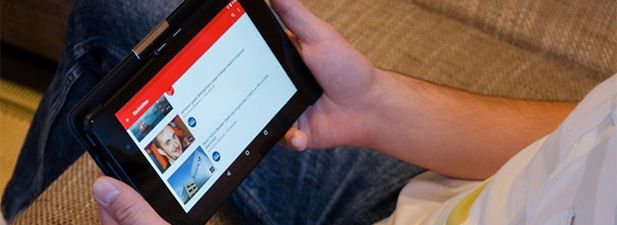
Így hozhat létre lejátszási listát különféle video- és zenei platformokon.
Lejátszási listák létrehozása a YouTube-on
A videó lejátszási lista létrehozása a YouTube-on nagyon könnyen. Kiválaszt egy videót, és a webhely lehetőséget ad arra, hogy hozzáadja azt egy meglévő lejátszási listához, vagy hozzon létre egy új lejátszási listát.
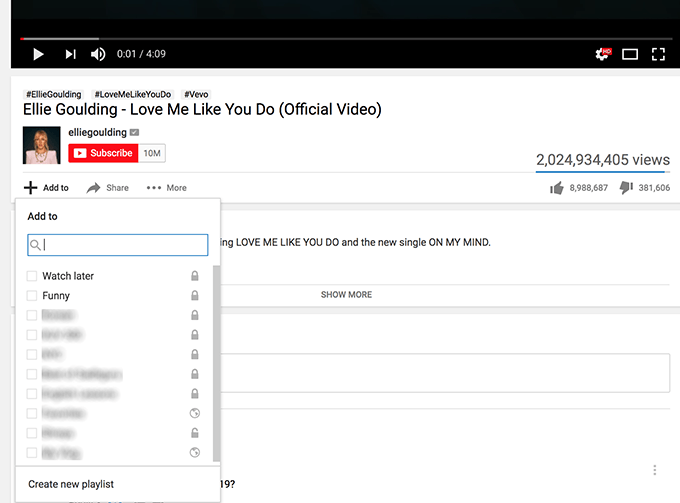
Új, a kiválasztott névvel ellátott lejátszási lista jön létre, és a választott videó hozzáadódik
Lejátszási listák létrehozása a Vimeo-n.
Ha egy ideje használta a Vimeo-t, akkor észrevette, hogy a megjelölt helyek sehol nem használják a lejátszási listák kifejezést. Ehelyett a Showcaseszót használja a lejátszási listákra való hivatkozásra.
A VimeoShowcase ugyanúgy rendelkezik adatvédelmi funkciókkal, mint a YouTube lejátszási listák, és az egyik létrehozása olyan egyszerű, mint néhány lehetőségre kattintás.
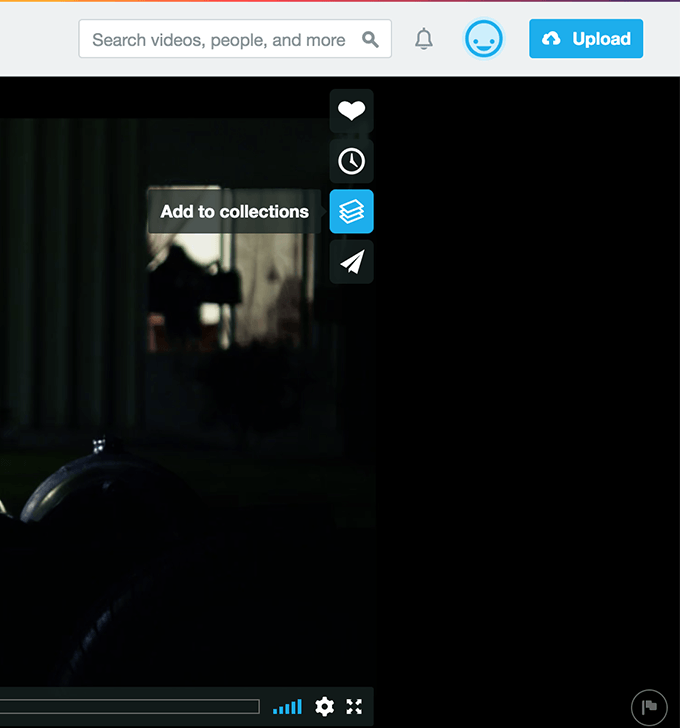
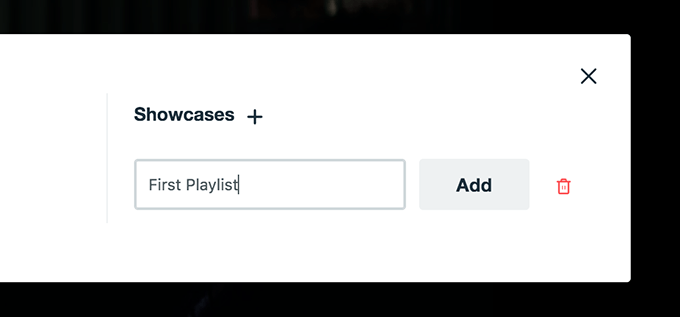
Az összes Vimeo vitrinek megtalálható a webhely Profil>Gyűjteményekmenüjében.
Lejátszási listák létrehozása a Dailymotionon
A Dailymotion hasonló megközelítést alkalmaz, mint a YouTube, lehetővé téve a felhasználók számára, hogy lejátszási listát készítsenek aemelvény. Csak meg kell találnia azt a videót, amelyet hozzá szeretne adni a lejátszási listához, kattintással meg kell jelölni egy ikont, és készen áll.
Nyissa meg a Dailymotion webhelyet, és játssza le kedvenc videóját. A videó lejátszása közben a jobb oldali ablaktáblán négy ikon található. Kattintson az utoljára, és akkor hozzáadhatja a videót a lejátszási listához.
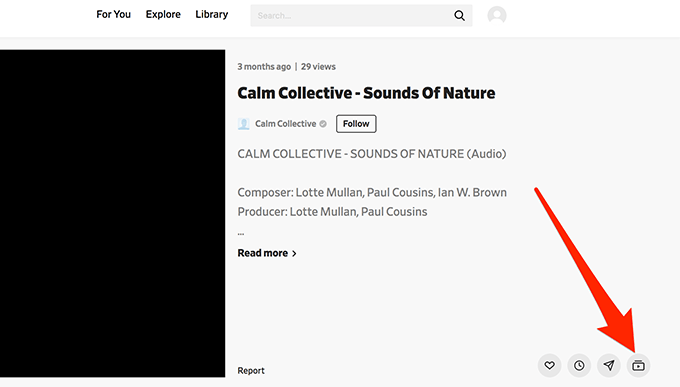
Megjelenik az Alightbox, amely lehetővé teszi, hogy vagy hozzáadd a videót egy meglévő lejátszási listához, vagy készíts egy új lejátszási listát, és add hozzá a videót. Válassza ki, hogy mit szeretne, és menjen is jól.
Lejátszási listák létrehozása a Metacafe-on
A Metacafealso felülete hasonló a YouTube-hoz és a Dailymotionhoz, és a lejátszási lista létrehozásának folyamata általában megegyezik a másik két platform.
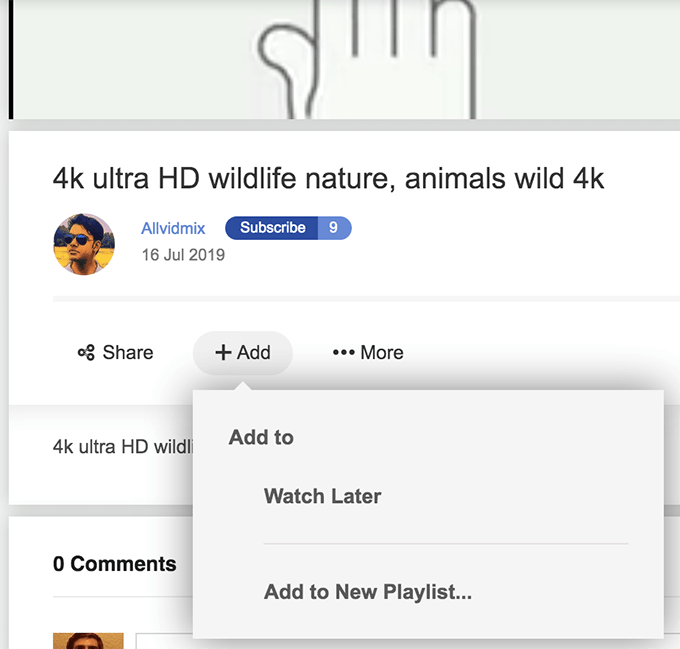
A kiválasztott videó hozzáadódik a kiválasztott lejátszási listához.
Lejátszási listák létrehozása A Spotify
A Spotify a lejátszási listák létrehozásának sokkal könnyebb módját nyújtja oldalon, mint bármely más platformon. Miután belépett a webhely fő felületére, lehetősége van egy lejátszási lista létrehozására a képernyő bal oldali ablaktáblájában.

Lejátszási listák létrehozása az Apple Musicon
Az AppleMusic továbbra sem kínál webes verziót, ezért a lejátszási lista létrehozásához a számítógépen az iTunes alkalmazást kell használnia.
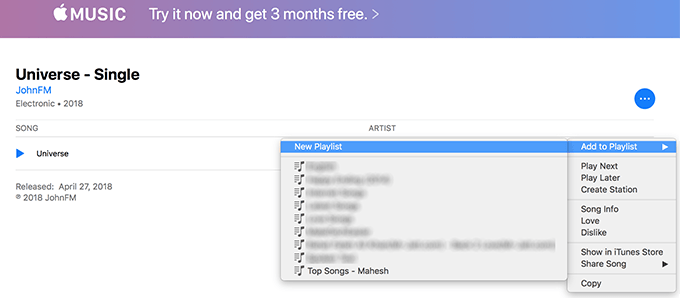
Az Ön által választott zeneszámai mostantól kezdve megjelennek a lejátszási listád alatt.
Lejátszási listák létrehozása a Google Play Zenében
A Google Play Zene webes verziója nagyon ügyes és tiszta, és csak néhány lehetőség van játszani valakivel. Ezzel a minimalista beállítással rendkívül nehéz a kedvenc zeneszámok lejátszási listáját létrehozni.
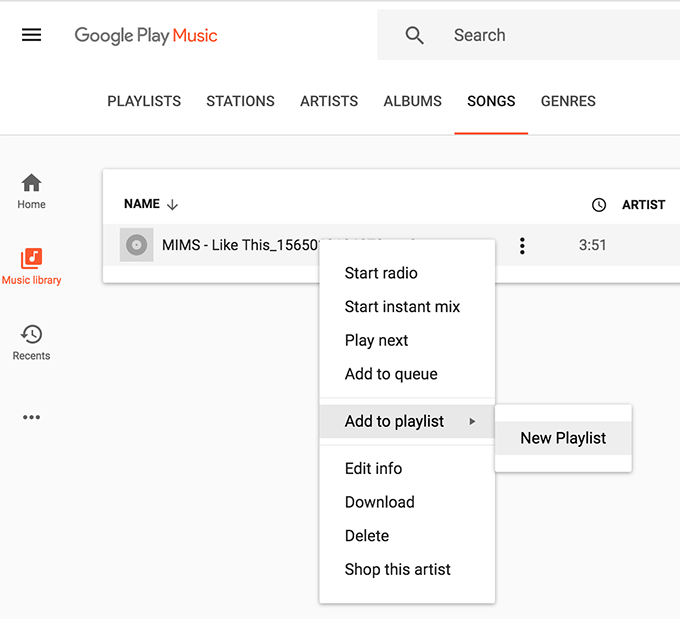
Ön is hozzáadhatja a dalt egy lejátszási listához, vagy létrehozhat új lejátszási listát a saját énekeid számára.
Lejátszási listák létrehozása a SoundCloudon
A SoundCloud egyike azon kevés webhelyeknek, ahol van a lejátszási listáim és a platforma az egyik legegyszerűbb lejátszási listák létrehozásához és a zeneszámok rendezéséhez.
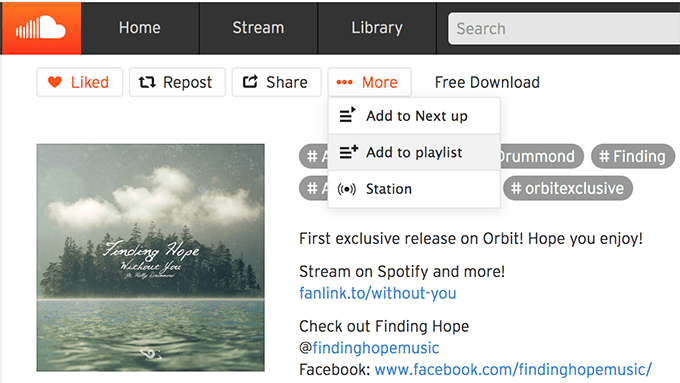
Likemany más platformokon, akkor megkérdezi, szeretné-e hozzáadni a dalt egy meglévő lejátszási listához, vagy szeretne-e létrehozni egy újat. Válassza ki a kívánt beállítást, és mindenki beállítva.
Összegzés
A lejátszási listák kényelmessé teszik az Ön számára, hogy könnyedén megtalálhassa és lejátssza az összes zenét és videót, amelyet szeretsz, a különböző platformokon. Készíthet annyi vagy kevés lejátszási listát, és hagyhatja, hogy az összes szám automatikusan lejátszódjon az Ön számára, amikor csak akarja.